|
Notre magasin Rue Albert 1er, 7 6810 Pin - Chiny Route Arlon - Florenville (/fax: 061/32.00.15 |
La formation INTERNET d'YBET |
|
FORMATIONS |
Le MAGASIN YBET |
PRODUITS et SERVICES |
| Plan d'accès à Chiny | ||
| Dictionnaire hardware 2 - Internet | Sono mobile AFTER TWO |
| ACCUEIL | CONTACT |
3. Formation INTERNET Explorer
1. Introduction - 2. Utilisation des liens - 3. Les menus - 4. Options Internet du menu Outils - 5. La barre d'outils standard - 6. La barre d'outils adresse - 7. L'utilisation des favoris - 8. Questions et réponses
1. Introduction
L'utilisation d'Internet explorer de Microsoft semble simple mais …
Internet Explorer permet de naviguer, de surfer, sur Internet. Son interface est équivalente aux autres logiciels de Microsoft. La version que j'utilise ici est la 5.5, quasiment identique à la version 6.0. Son principal concurrent actuel est Mozilla Firefox.

La zone Bleue au-dessus vient de Windows et indique le nom de la page (ici YBET Informatique Florenville). En dessous, on retrouve les menus habituels:
- Fichier: gère les documents (enregistrements, …) et les impressions.
- Le menu Edition est similaire à celui des autres programmes.
- Le menu affichage permet de modifier la manière dont les informations sont affichées sur la page.
- Le menu Favoris gère les sites favoris (aide mémoire des adresses de sites)
- Le menu Outils reprend quelques options.
Nous verront en détail le fonctionnement de ces commandes plus tard. En dessous, une barre des tâches reprend différents boutons. La barre d'adresse affiche l'adresse du site visité et permet d'atteindre un site directement via son adresse. La barre en dessous est spécifique à mon ordinateur puisque c'est un utilitaire fourni par le moteur de recherche Google.
2. L'utilisation des liens sur les pages.
Dans la majorité de la fenêtre, on retrouve le contenu de la page visitée. Commençons par étudier le fonctionnement global d'Internet Explorer. Un lien permet de voyager d'une page à l'autre: que cette page fasse partie du même site ou sur un autre site (on parle alors de lien externe).
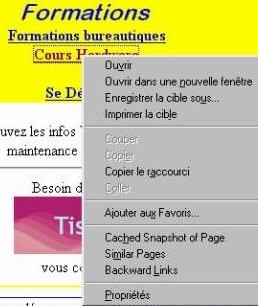 L'utilisation des commandes passe
ensuite par l'utilisation du click gauche de la souris. La
commande Ouvrir est identique au click gauche. Ouvrir dans une
nouvelle fenêtre permet d'ouvrir le lien dans une nouvelle fenêtre
Internet. Ceci permet par exemple de conserver la
page de départ visible. Vous serez quitte d'utiliser la touche retour en
arrière pour retrouver votre page de départ. C'est notamment très utile
lors de recherche avec Google. En effet, dans ce moteur de recherche, les
liens ne sont jamais ouverts dans une nouvelle fenêtre, quelques
navigations sur le site et plus qu'à retaper (ou presque) la recherche. Enregistrer
la cible sous permet d'enregistrer la page de lien
directement comme fichier sur votre disque dur.
L'utilisation des commandes passe
ensuite par l'utilisation du click gauche de la souris. La
commande Ouvrir est identique au click gauche. Ouvrir dans une
nouvelle fenêtre permet d'ouvrir le lien dans une nouvelle fenêtre
Internet. Ceci permet par exemple de conserver la
page de départ visible. Vous serez quitte d'utiliser la touche retour en
arrière pour retrouver votre page de départ. C'est notamment très utile
lors de recherche avec Google. En effet, dans ce moteur de recherche, les
liens ne sont jamais ouverts dans une nouvelle fenêtre, quelques
navigations sur le site et plus qu'à retaper (ou presque) la recherche. Enregistrer
la cible sous permet d'enregistrer la page de lien
directement comme fichier sur votre disque dur.
Le départ du lien peut être un texte (lien hypertexte), une image ou un bouton. Pour détecter un lien, il suffit de positionner le curseur dessus et une main avec le doigt pointé apparaît: ce n'est pas compliqué. Au lien de cliquer avec la touche gauche habituelle sur "Cours hardware", utilisons la touche droite pour accéder au menu conceptuel.
Imprimer la cible permet d'imprimer la page du lien. Comme mieux vaut visualiser la page avant de l'imprimer, elle n'est pas très utile. Comme nous sommes sur un lien, quelques fonctions du presse papier ne sont pas accessibles ici, nous les verrons plus tard. Copier le raccourci permet de copier dans le presse papier de Windows l'adresse de la page du lien.
Ajouter aux favoris sera vus avec l'ensemble des fonctions des favoris. Les trois commandes suivantes sont spécifiques à la barre d'outils de Google. Propriétés affiche les propriétés de la page du lien, notamment son adresse. Ceci est plus facile avec "copier le raccourci".
Reprenons notre site et sélectionnons une zone de texte. Utilisons de nouveau la touche droite de la souris. Le menu ci-dessous apparaît. Comme c'est un menu contextuel, il est différent de celui ci-dessus.
 On retrouve la fonction copier. Cette commande permet de réinsérer
les textes et images sélectionnées vers le presse papier pour ensuite le
coller dans Word par exemple. La commande Sélectionner tout permet
de sélectionner l'ensemble de la page (textes et images) pour faire une
copie par exemple. Imprimer permet d'imprimer directement la sélection
(pas la page entière même si cette fonction sera vue plus tard).
On retrouve la fonction copier. Cette commande permet de réinsérer
les textes et images sélectionnées vers le presse papier pour ensuite le
coller dans Word par exemple. La commande Sélectionner tout permet
de sélectionner l'ensemble de la page (textes et images) pour faire une
copie par exemple. Imprimer permet d'imprimer directement la sélection
(pas la page entière même si cette fonction sera vue plus tard).
Cliquons maintenant sur une image de nouveau avec la touche droite, par exemple le logo au dessus.
 Enregistrer l'image sous permet d'enregistrer l'image sur le
disque dur. Attention, la majorité des sites INTERNET réduisent la résolution
des photos. la qualité d'impression sera donc faible. Enregistrer en tant que papier peint permet de mettre
l'image en fond d'écran de votre ORDINATEUR. Définir comme élément du
bureau est une petite invention de Microsoft permettant différents
gadgets d'affichage de l'image sur le bureau en utilisant l'active
desktop. Rien de bien utile. Copier permet ici aussi de copier
l'image vers le presse papier. Ajouter aux favoris permet de mettre
cette image comme favoris. Comme elle n'est pas liée à un lien, cette
fonction n'est pas utile.
Enregistrer l'image sous permet d'enregistrer l'image sur le
disque dur. Attention, la majorité des sites INTERNET réduisent la résolution
des photos. la qualité d'impression sera donc faible. Enregistrer en tant que papier peint permet de mettre
l'image en fond d'écran de votre ORDINATEUR. Définir comme élément du
bureau est une petite invention de Microsoft permettant différents
gadgets d'affichage de l'image sur le bureau en utilisant l'active
desktop. Rien de bien utile. Copier permet ici aussi de copier
l'image vers le presse papier. Ajouter aux favoris permet de mettre
cette image comme favoris. Comme elle n'est pas liée à un lien, cette
fonction n'est pas utile.
3. Les menus.
L'utilisation des menus ne devrait pas être difficile pour la majorité des lecteurs.
Le menu Fichier
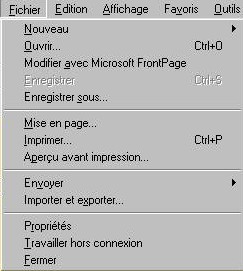
La commande Nouveau reprend plusieurs commandes.
Nouvelle fenêtre permet de démarrer un nouveau Internet (en conservant la fenêtre de départ). Automatiquement, la page de démarrage est affichée. Message permet de démarrer votre messagerie (Outlook ou Outlook express) pour envoyer un message. Les groupes de discussions, vu leur faible utilisation ne seront pas vus. Contact permet d'ajouter directement un correspondant dans votre carnet d'adresse d'Outlook (express). Appel est lié aux fonctions de Messenger de Microsoft.
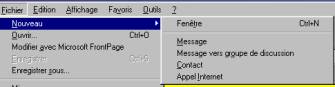
Ouvrir permet d'ouvrir une nouvelle page via l'adresse. Cette commande est plus facile via la barre d'adresse ci-dessous.
Modifier avec Microsoft Frontpage n'est implantée que si Front Page est installé sur votre ORDINATEUR. Ce programme permet de créer des pages de sites Internet en HTML. Comme les pages sur Internet sont protégées, cette fonction n'est utile que dans des cas très rares (lorsque le site est sur votre PC).
Enregistrer n'est généralement pas accessible puis que vous ne pouvez pas modifier directement un site. Par contre la commande ENREGISTRER SOUS vous permet d'enregistrer une page sur INTERNET sur votre disque dur. Cette page est mise en raccourci avec un dossier reprenant les photos, … Le format reste htlm (comme la majorité des pages Internet).
La partie suivante reprend trois commandes pour les impressions. Mise en page détermine la taille et l'orientation du papier. Imprimer permet d'imprimer la page active (+ nombre d'exemplaire, …) et l'aperçu avant impression permet de vérifier comment la page sera imprimée. Cette fonction est très utile puisque les pages débordent souvent à l'extérieur de votre page A4. Il suffit alors de passer en mode paysage (par la commande Mise en Page). Remarquez certaines pages sont disponible sous le format Adobe acrobat Reader.
La commande Envoyer est en trois parties. La première Page par courrier électronique permet d'envoyer la page complète via votre programme de messagerie. La page apparaîtra comme fond de votre mail. Par contre, la commande Lien comme courrier électronique vous permet d'envoyer le lien de la page par mail. Raccourci ver le bureau envoie le lien vers le bureau.
- Importer et exporter permet d'importer ou d'exporter les sites favoris et les cookies. Les favoris seront vus plus tard, ce sont sont de petits fichiers textes reprenant vos habitudes de navigation (par exemple Google.be en Français au lieu du Néerlandais) ou certains de vos mots de passe. Seule la fonction favoris est réellement utile.
- Propriétés est la même commande que celle obtenue avec la touche droite de la souris sur la page.
- Travailler hors connexion permet de couper la connexion Internet lors de la lecture d'une page. Parfois utilisée avec l'utilisation de modem, cette fonction est inutile avec les installations ADSL.
- Fermer permet de quitter la fenêtre. Cette commande est identique à celle de la croix tout en haut à droite de la fenêtre.
Le menu Edition
 Le menu Edition est identique pour Explorer que ceux d'autres
programmes Windows. Elles ont été rencontrée avec la touche droite de
la souris lorsque du texte est sélectionné. Couper n'est jamais
actif. Copier permet de copier la sélection dans le presse papier.
Coller n'est jamais actif lorsque vous naviguez. Sélectionner
tout permet de sélectionner les textes et images de la page (pour les
copier par exemple).
Le menu Edition est identique pour Explorer que ceux d'autres
programmes Windows. Elles ont été rencontrée avec la touche droite de
la souris lorsque du texte est sélectionné. Couper n'est jamais
actif. Copier permet de copier la sélection dans le presse papier.
Coller n'est jamais actif lorsque vous naviguez. Sélectionner
tout permet de sélectionner les textes et images de la page (pour les
copier par exemple).
Rechercher dans cette page permet de faire une recherche sur un mot dans le texte contenu dans la page. Elle n'apparaît jamais avec la touche droite de la souris.
Le menu Affichage
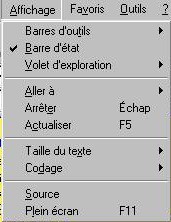
Comme pour tous les logiciels de Microsoft, le menu Affichage ne modifie pas le contenu du document, mais bien la manière dont il est affiché.
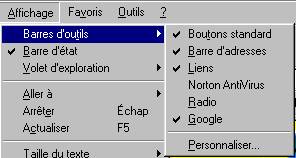 La première commande reprend les barres d'outils. Ces barres
d'outils se placent en dessous des menus et représentent des boutons,
raccourcis vers des commandes des menus. Nous verrons ces barres d'outils
plus loin. Bouton Standard reprennent les boutons de
navigation (précédent – suivant – arrêter – page d'entrée, …).
Cette barre est la principale à utiliser. Barre d'adresse permet
d'afficher l'adresse de la part en cours. Liens reprend des liens
vers des sites de Microsoft (bien quelle peut être modifiée) dans les
favoris. Norton Antivirus est spécifiques à ce ordinateur, de même que Google.
Radio reprend des liens vers des sites Multimédia "sponsorisés
par Microsoft. Personnaliser permet d'ajouter ou supprimer des
boutons dans les barres d'outils.
La première commande reprend les barres d'outils. Ces barres
d'outils se placent en dessous des menus et représentent des boutons,
raccourcis vers des commandes des menus. Nous verrons ces barres d'outils
plus loin. Bouton Standard reprennent les boutons de
navigation (précédent – suivant – arrêter – page d'entrée, …).
Cette barre est la principale à utiliser. Barre d'adresse permet
d'afficher l'adresse de la part en cours. Liens reprend des liens
vers des sites de Microsoft (bien quelle peut être modifiée) dans les
favoris. Norton Antivirus est spécifiques à ce ordinateur, de même que Google.
Radio reprend des liens vers des sites Multimédia "sponsorisés
par Microsoft. Personnaliser permet d'ajouter ou supprimer des
boutons dans les barres d'outils.
Barre d'état permet d'afficher une barre d'état en bas de la fenêtre d'Internet Explorer. Cette barre d'état permet notamment d'afficher l'adresse lorsque vous passez sur un lien ou l'état d'avancement du chargement d'un site.
- Les Volets d'exploration permettent d'afficher à gauche de la fenêtre de navigation des fonctions spécifiques.
 Rechercher ouvre
une fenêtre permettant de rechercher des sites via MSN (ou plutôt votre
moteur de recherche par défaut), équivalent au bouton
"Rechercher" de la
barre d'outils standard.
Rechercher ouvre
une fenêtre permettant de rechercher des sites via MSN (ou plutôt votre
moteur de recherche par défaut), équivalent au bouton
"Rechercher" de la
barre d'outils standard.- Favoris permet d'ouvrir le volet reprenant les sites favoris. Nous en parlerons au menu suivant.
 Historique
permet d'afficher les historiques, les sites qui ont déjà été visités. C'est l'équivalent au
bouton
Historique
permet d'afficher les historiques, les sites qui ont déjà été visités. C'est l'équivalent au
bouton
Cette fonction permet de revenir aux sites visités lors des derniers jours. L'effacement de cet historique passe par les options du menu Outils.
Dossier redonne l'arbre des dossiers de votre ORDINATEUR. Elle n'est pas utile lors de la navigation.
Les 2 dernières commandes sont anecdotiques.
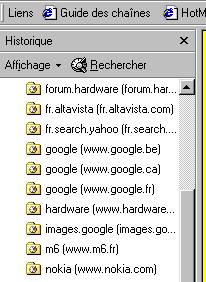

- La commande Aller à permet de naviguer (précédente – suivante …). Ces commandes seront vues avec la barre d'outils standard.
- Arrêter permet d'arrêter le chargement de la page en cours. Cette commande est utile lorsqu'un site est trop lourd (photos non optimalisées, animations flash, …).
- Actualiser est peu utilisé, nous verrons son utilisation dans les options d'Internet. Cette fonction est également activée par la touche <F5>
La Taille du texte: les sites Internet sont tapées suivant un format de descriptif de page. Ceci signifie que la page n'est pas affichée de la même manière suivant la résolution de votre écran. L'écriture de certains site sera donc trop petite pour certains et trop grande pour d'autres.
La taille standard est Moyenne. Par contre, vous pouvez augmenter la taille du texte en choisissant "Plus grande", et ainsi de suite. Cette fonction peut également être utilisée lorsque votre souris possède une roulette, en maintenant la touche <CTRL> enfoncée et en bougeant la roulette.
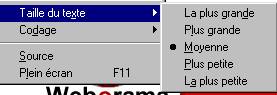
Codage permet de changer les types de caractères utilisés. Ceci n'est utile que si vous visitez des sites en Japonais, russe, … De plus, ceci doit être installé via le CD de Windows ou par Internet.
Source n'est pas utilisée par la majorité des surfeurs. Cette commande permet d'afficher via le bloc note le codage de la page. C'est par cette commande que l'on peut lire les META d'un site.
Plein écran (touche de raccourci F11) permet d'annuler l'affichage des barres d'outils, … Ceci affiche la page en cours en plus grand.
Le Menu Favoris va permettre de créer, supprimer, modifier les favoris. Les Favoris permettent de "mettre ne mémoire une liste de sites que vous souhaitez revisiter. Nous la verrons dans le chapitre liés aux favoris.
Le menu OUTILS reprend différentes commandes, notamment les options.
 Les 4 premières commandes sont liées au courrier, et donc à
votre messagerie par défaut: Outlook ou Outlook Express par exemple. Lire
le courrier permet de … lire son courrier. Nouveau message permet
de rédiger un nouveau mail. Envoyer un lien et Envoyer une page
ont déjà été vus avec la commande Envoyer du menu Fichier.
Les 4 premières commandes sont liées au courrier, et donc à
votre messagerie par défaut: Outlook ou Outlook Express par exemple. Lire
le courrier permet de … lire son courrier. Nouveau message permet
de rédiger un nouveau mail. Envoyer un lien et Envoyer une page
ont déjà été vus avec la commande Envoyer du menu Fichier.
Synchroniser est lié au mode d'affichage "Active Desktop et permet de synchroniser (mettre à jour) les images sur le bureau.
4. Options INTERNET du menu Outils
Cette liste de commande permet de paramétrer votre navigateur. La fenêtre est divisée en 6 onglets.
L'onglet GENERAL rassemble des modifications de préférence générales.
La Page de démarrage permet de déterminer quelle page sera chargée lorsque vous démarrez Internet Explorer. Vous avez le choix entre "Page en cours", la page sur la quelle se trouve le navigateur. La page par défaut est la page de Microsoft MSN. Une page vierge est peu utilisée puisque vous devez alors taper une adresse valide pour accéder à Internet.
Les Fichiers Internet temporaires sont des fichiers chargés lorsque vous naviguez sur Internet. Ceci accélère la connexion puisque certaines images sont déjà sur votre disque dur. Les 2 boutons permettent de les supprimer ou de paramétrer la durée pendant laquelle ces fichiers sont gardés sur votre disque dur.
Historique vous permet via le bouton Historique d'afficher l'historique des sites visités. À gauche de la fenêtre de navigation. Par ici, vous pouvez soit réduire le nombre de jour, soit même effacement de l'historique. Ceci permet que l'on puisse pas vérifier quels sites vous venez de visiter.
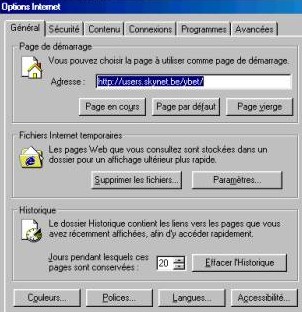 Les boutons en-dessous permettent de paramétrer certaines fonctions
d'Internet Explorer.
Les boutons en-dessous permettent de paramétrer certaines fonctions
d'Internet Explorer.
Couleurs permet de modifier les couleurs par défaut des liens à visiter ou visités. Polices permet de modifier la police par défaut des pages. Langues n'est utile que si vous visiter des sites utilisant des autres types de caractères (chinois, japonais, …). Accessibilité permet de modifier l'apparence des pages Web à votre convenance sui la taille, hauteur, … des polices. Dans ce cas, l'aspect de la page n'a plus rien à voir avec les mises en pages sélectionnées par le concepteur du site.
Le deuxième Onglet reprend la sécurité, sécurité toute relative, notamment les script, …
 L'onglet Contenu reprend quelques options qui auraient du être
intéressantes si Microsoft avait poursuivi le développement. Le contrôle
d'accès devait permettre l'autorisation ou non de visiter certains sites
sensibles, genre d'autorisation parentale. Néanmoins, les sites bloqués sont
repris dans une liste pas souvent mise à jour. Un firewall software fera
nettement mieux ce travail.
L'onglet Contenu reprend quelques options qui auraient du être
intéressantes si Microsoft avait poursuivi le développement. Le contrôle
d'accès devait permettre l'autorisation ou non de visiter certains sites
sensibles, genre d'autorisation parentale. Néanmoins, les sites bloqués sont
repris dans une liste pas souvent mise à jour. Un firewall software fera
nettement mieux ce travail.
De même les certificats permettraient d'accepter des cookies de certains sites et pas d'autres. Les 2 boutons en dessous sont du même style.
L'onglet connexion permet de créer la connexion INTERNET par l'accès réseau à distance ou par le réseau. Ceci dépasse le cadre de cette formation. Par le bouton Paramètres, vous modifiez les paramètres de proxy.
L'onglet programme vous permet de définir les programmes Internet par défaut: l'explorateur, la messagerie, … Normalement, il n'y a pas de modifications à faire.
Par contre, le dernier onglet Avancées reprend une multitude d'options. Je ne verrais que celle qui sont "utiles".
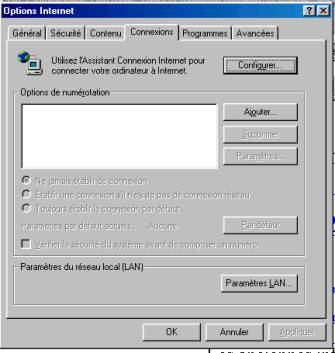
Dans la partie multimédia, les options permettent (ou non) d'afficher les images, lire les vidéos, les sons, … Ceci ne sera utilisé que par les connexions lentes.

Dans la partie Navigation, vous pouvez mettre la croix "Désactiver le débogueur de script. Ceci évite de recevoir régulièrement une fenêtre lors des visites, "Une erreur est survenue sur le script de cette page"

5. La barre d'outils Standard d'INTERNET Explorer
![]()
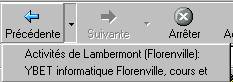 Cette barre d'outils est probablement la plus utilisée. Les boutons Précédents
et suivants permettent de revenir en arrière lors des visites de site (site précédant)
ou dans le cas d'un retour en arrière de revenir à la page visitée. Une autre
option de ces 2 boutons est néanmoins plus intéressant que de cliquer 10 fois
sur le bouton (et de recharger chaque fois la page).
Cette barre d'outils est probablement la plus utilisée. Les boutons Précédents
et suivants permettent de revenir en arrière lors des visites de site (site précédant)
ou dans le cas d'un retour en arrière de revenir à la page visitée. Une autre
option de ces 2 boutons est néanmoins plus intéressant que de cliquer 10 fois
sur le bouton (et de recharger chaque fois la page).
En cliquant sur la petite flèche descendante, vous retrouvez la liste des sites visités par cette fenêtre d'Internet Explorer. Il suffit alors de cliquer sur le site visité souhaité pour revenir à la page.
Le bouton Arrêter est identique à la commande du menu Affichage.
Le bouton Actualiser est également identique à la commande du menu Affichage et permet de réactualiser la page en cours pour retrouver la nouvelle version, y compris les images et textes enregistrés comme fichiers temporaires sur le disque dur. Le bouton Démarrage permet d'afficher la page de démarrage paramétrée dans l'onglet Général des options d'Internet Explorer. Rechercher permet d'ouvrir le volet à gauche de recherche avec le moteur par défaut (généralement MSN, même si ce moteur est peu efficace). Favoris sera vus dans une partie spécifique et ouvre le volet des favoris. De même Historique ouvre le volet d'historique. Courrier reprend des commandes de mail déjà vues. Imprimer permet d'imprimer directement la page en cours sur l'imprimante par défaut en 1 exemplaire (à la différence de la commande imprimer du menu Fichier qui pose la question). Les autres sont spécifiques.
6. La barre d'outils adresses.
Cette barre d'outils a plusieurs fonctions. D'abord elle permet de taper directement une adresse Internet de type http://www…. Deuxièmement, en fonction de l'historique, elle permet d'afficher les pages visitées en fonction du début de l'adresse que vous tapez.
Puisque nous parlons d'adresse de sites Internet, quelques petites explications. Chaque site a une adresse propre. De type http://www.domaine.Extension, par exemple http://www.ybet.be. Le nom de domaine est spécifique à la firme. L'extension est en gros spécifique au pays. Les extensions COM sont des sites internationaux, généralement commerciaux. De même be représente un site belge, Fr français, …. Prenons un exemple. Vous recherchez le site de la marque automobile OPEL. L'adresse du site sera donc comme départ http://www.opel. Si vous souhaitez la version pour la Belgique, l'adresse sera automatiquement http://www.opel.be et la version pour la France sera http://www.opel.fr.
Les sites sont souvent constitués de sous pages. Prenons par exemple le site d'YBET informatique reprenant les dossiers de formation. L'hébergeur gratuit est skynet (fourni gratuitement avec l'abonnement). Son adresse est http://users.skynet.be. Comme YBET est un sous site de l'hébergeur, son adresse sera du type http://users.skynet.be/ybet signifie que le site est hébergé par le groupe http://users.skynet.be, avec un dossier YBET.
Quelques remarques.: les adresses de site n'incluent jamais d'espace, jamais de caractères accentués (é, è, à, ç, …), jamais de caractères bizarres à l'exception du "." qui délimite le nom de domaine de son extension, "-" et "_" qui permettent de simuler un espace.
7. Utilisation des favoris.
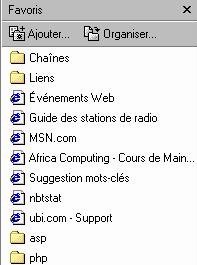 Les favoris
permettent de retrouver un site directement en cliquant sur un lien enregistré.
Pour atteindre la partie des Favoris, vous pouvez soit cliquez sur le
bouton Favoris dans la barre des tâches standard, soit dans le menu Favoris. Les 2 commandes reviennent finalement au même puisque les commandes
ouvrent le volet ci-dessous.
Les favoris
permettent de retrouver un site directement en cliquant sur un lien enregistré.
Pour atteindre la partie des Favoris, vous pouvez soit cliquez sur le
bouton Favoris dans la barre des tâches standard, soit dans le menu Favoris. Les 2 commandes reviennent finalement au même puisque les commandes
ouvrent le volet ci-dessous.
Les favoris sont constitués soit de liens directs vers un site, soit un dossier incluant des favoris. Le principe est le même que pour les fichiers et dossiers Windows.
Cliquons sur le bouton Ajouter (ou sur la commande du même nom du menu Favoris).
La croix "Disponible hors connexion" va mettre la page à jour lorsque vous vous connectez sur Internet pour la visualiser hors connexion, uniquement pour quelques applications spécifiques. Pour ajouter le site comme favoris, il suffit de sélectionner le dossier et de cliquer sur OK, après avoir donné le nom souhaité.
Par nouveau dossier, vous pouvez même directement ajouter des dossiers comme PHP dans l'exemple ci-dessus.

De toute façon, en utilisant la touche droite de la souris comme ci-dessous, vous retrouvez un menu contextuel qui permet via la commande explorer de déplacer, renommer, supprimer vos favoris.

8. Questions réponses, une bonne manière de vérifier ses connaissances sur Internet Explorer.
A. Lors de la visite d'un site Internet, une page m'intéresse et je souhaiterais garder une trace de ce site.
En premier, vous pouvez ajouter la page à vos favoris. En deuxième, vous pouvez, soit via la commande du menu fichier, soit via l'imprimante dans la barre d'outils standard imprimer le document. En troisième, vous pouvez copier la page vers le presse papier. Pour cela, vous pouvez soit sélectionner la page avec la souris et sélectionner la commande copier (par le menu contextuel ou par la commande du menu Edition). Une solution plus élégante serait d'utiliser la commande "Sélectionner tout" du menu Edition avant de copier. Ouvrez votre traitement de texte et sélectionnez la commande Coller pour récupérer le document. La touche droite est parfois désactivée sur le site. De plus le collage vers le texte peut être bloqué par un firewall software.
Et si seulement une partie m'intéresse. Les mêmes commandes sont accessibles en ne sélectionnant que la zone désirée de la page par la touche droite de la souris: copier, imprimer, ….
Une petite dernière méthode, en utilisant Windows. Sur le bureau, cliquez avec la touche droite de la souris et sélectionnez Nouveau -> Raccourci. Comme ligne de commande, tapez directement l'adresse du site et le lien apparaîtra sur votre bureau. Vous pouvez même utiliser la commande du menu fichier d'Internet Explorer et sélectionner "Raccourci vers le bureau

B. Je fais une recherche sur le moteur de recherche Google et souhaiterais pouvoir revenir à ma page de départ sans trop de manipulation.
Soit vous cliquez sur le lien avec la touche droite de la souris et sélectionnez "Ouvrir dans une nouvelle fenêtre. Pour revenir à votre page de départ (la recherche Google), sélectionnez la fenêtre Internet explorer dans la barre des tâches de Windows. La deuxième solution consiste à cliquez non pas directement sur le bouton "précédant" dans la barre des tâches mais bien sur la petite flèche descendante à droite. Celle-ci propose la liste des sites ouverts par cette fenêtre.
C. je compte changer d'ordinateur et souhaite garder mes favoris, les copier vers le nouveau ordinateur.
Sur l'ancien ordinateur, commencez par utiliser la commande Exporter du menu Fichier. Sélectionnez le dossier global et exportez le sur votre disque dur (format html). Copiez le document créer sur le nouveau ordinateur, soit sur disquette, soit en l'envoyant sur votre boîte mail. Une fois le fichier récupéré sur le nouvel ordinateur, sélectionnez Importer les favoris toujours dans le menu Fichier.
D. Je découvre un super site Internet que j'aimerais envoyer via mail à une de mes connaissances.
Soit par la commande Envoyer du menu Fichier, soit par le bouton Message, envoyez directement la page (y compris les liens, images, …) ou le lien.
| Le cours ExcelTutorial en ligne pour excel | Formation AccessL'utilisation de Microsoft Access, créer une base de donnée, relationnelle, états, ... |
|
La suite de la Formation INTERNET > 4. Les moteurs de recherche |
Vous êtes ici > YBET > Formation INTERNET > Explorer